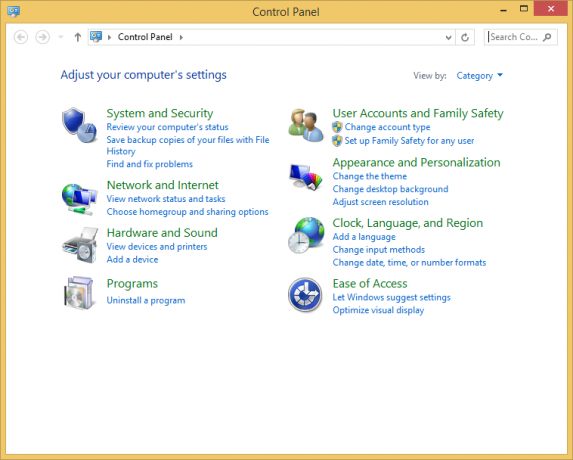Windows8.1でコントロールパネルを開くためのこれらすべての方法を知っていますか
コントロールパネルは、Windows 95以降のWindowsオペレーティングシステムの特別な仮想フォルダであり、Windowsのほとんどの設定にアクセスできます。 そこで、デスクトップの外観、ハードウェアの機能、その他多くのことを変更できます。 Windows 8.1を初めて使用する場合は、コントロールパネルを開く方法を学ぶことに興味があるかもしれません。 それを開くために利用できる多くの異なる方法があります、それらすべてを発見しましょう。
最初の方法 ファイルエクスプローラーアプリケーションのリボンを介して行われます。 ファイルエクスプローラーを実行し、ThisPCフォルダーを開きます。 リボンに適切なアイコンが表示されます。
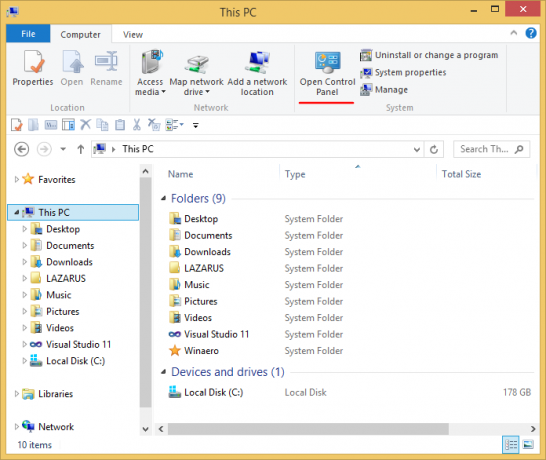
注:上のスクリーンショットでは、カスタムフォルダーが内部に追加されたカスタマイズされたThisPCフォルダーを確認できます。 次のチュートリアルを使用して、このPCの任意のフォルダを追加または削除することもできます。 Windows 8.1でこのPCにカスタムフォルダを追加する方法、またはデフォルトを削除する方法.
2番目のオプション Win + Xメニューを使用することです。 [スタート]ボタンを右クリックするか、キーボードのWin + Xホットキーを押して、画面に表示されるメニューから[コントロールパネル]項目を選択します。

ヒント: Win + Xメニューはフリーウェアツールと呼ばれるものでカスタマイズできます Win + Xメニューエディタ. 見てみな。
3番目のオプション Windowsサーチ経由です。 スタート画面を開き、タイルのある画面に「control」という単語を入力します。 右側に検索ペインが表示され、入力した条件に一致するアプリが一覧表示されます。 それらからコントロールパネルを選択します。

4番目のオプション [実行]ダイアログです。 押す Win + R とタイプ コントロール [実行]ダイアログに移動します。 コントロールパネルが画面に表示されます。